どうも、にゅーすばんくです。
先日リリースされたiOS13.6.1では、Appleは以下の不具合を修正したと発表しています。
- 空き領域が少ない場合に、不要なシステムデータファイルが自動的に削除されない可能性がある問題に対処
- 一部のディスプレイの色が緑がかって表示される原因となっていた温度管理の問題を修正
- 一部のユーザで接触通知が無効になることがある問題を修正
中でも注目すべきが「空き領域が少ない場合に、不要なシステムデータファイルが自動的に削除されない可能性がある問題に対処」という項目で、要はこれストレージにある「その他」というファイルの削除を意味します。
このストレージにあるその他が消えずに困っていた方はかなり多かったので、iOS13.6.1での対応に歓喜している人も多いことでしょう。
目次
ストレージにある「その他」とは
iPhoneのストレージを確認すると「その他」という項目が存在します。
その他のデータに具体的にどんなデータが保存されているかは確認できませんが、その他に保存されているデータとして以下のようなものが代表的です。
- 一時的に利用したキャッシュデータ
- 過去の設定のログ
- 使用していないその他のデータ
ちなみに自分のiPhoneのストレージの内訳を確認するには、設定アプリから「一般」→「iPhoneストレージ」を選択します。
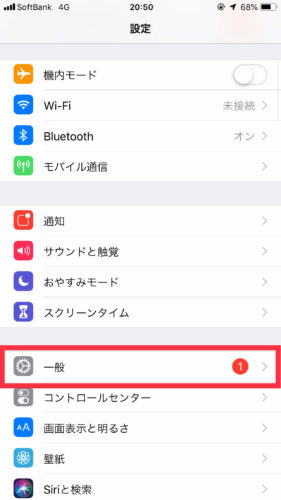 | 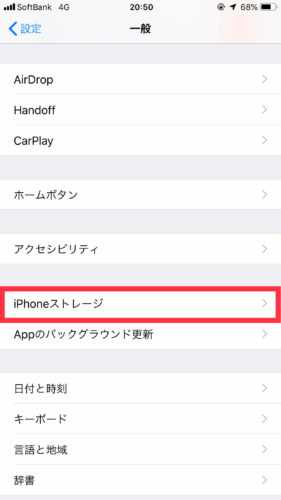 |
するとストレージに保存されているデータが項目毎に表示され、グレイ色の項目が「その他」になります。
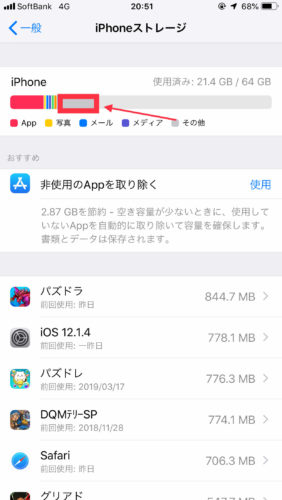
ストレージにある「その他」が消えない
「その他」にあるデータは一時的なキャッシュや過去の設定のログなので、言ってしまえば削除しても大丈夫なデータです。
ストレージにある「その他」を削除する方法については、こちらの「iPhoneのストレージにある「その他」とは?その他のデータを削除して残り容量を増やす方法を解説!」でかなり詳しく解説しています。
上記記事で解説すると「その他」をかなり削除することができますが、人によっては何をやってもその他が消えないとお困りの方がたくさんいました。
今回のiOS13.6.1でやっとのこと原因が明らかになりましたが、どうやら「その他」が消えなかったのはiOSの不具合だったみたいですね。
iOS13.6.1で「その他」が消えない不具合が解消
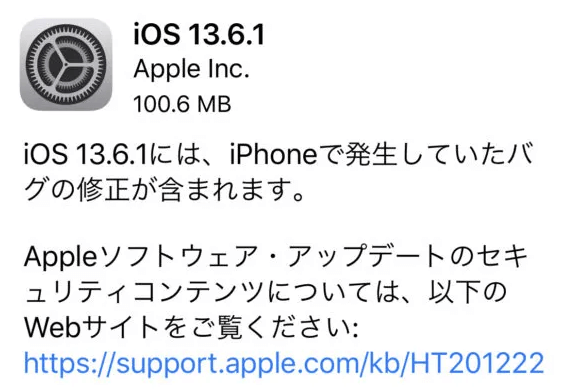
iOS13.6.1ではストレージのその他が消えない不具合が解消されています。
Appleのリリース情報には以下のような説明がされています。
空き領域が少ない場合に、不要なシステムデータファイルが自動的に削除されない可能性がある問題に対処
どうやら本来iPhoneのストレージ容量が少ないときは、その他にあるデータが自動で削除される仕組みだったようですね。
ただ不具合によってうまく削除されず、ストレージ容量がその他でいっぱいになっていた人がいたとのことです。
ストレージが「その他」でいっぱいの方は、早速iOS13.6.1にアップデートしてみましょう!
関連:iOS13.6.1の不具合・評判は?人柱になって不具合を検証してみた!アップデートしても大丈夫?
ストレージ不足でiOS13.6.1にアップデートできないときの対処法
ストレージが「その他」でいっぱいの方はすぐにでもiOS13.6.1にアップデートしたいと思いますが、中にはストレージ不足でiOS13.6.1にアップデートできない方もいると思います。
今回iOS13.6.1がリリースされたタイミングで、Appleはストレージ不足でiOS13.6.1にアップデートできないときの対処法を公開しています。
参考:Clear Other storage on your iPhone or iPad
英語記事のみの公開なので、日本語での説明を以下で解説しておきます。 sonota
sonota
iPhoneとPCを繋げてPC経由でアップデートする
Appleはストレージ容量が少ない場合は、iPhoneからアップデートする方法ではなくPCとiPhoneを繋げてPC経由でアップデートすることを推奨しています。
PC経由でのアップデートの方が必要な空き容量が少なくてすむので、iPhone単体でアップデートできない場合もPC経由だとできる可能性があるとのことです。
関連:iOSで不具合を回避する安全なアップデート方法を伝授します
iPhoneを一度初期化してiOS13.6.1にアップデートする
PC経由でのアップデートすらできないほどiPhoneのストレージ容量が不足している場合、一度iPhoneを初期化してiOS13.6.1にアップデートしてから復元するという方法をAppleは推奨しています。
「iPhoneをバックアップ⇒初期化⇒iOS13.6.1にアップデート⇒復元」という流れになります。
関連:iTunesを使ったiPhoneのバックアップ・復元のやり方!Windows・MACの両PCに対応した方法を解説します
関連:iCloudに保存したバックアップからiPhoneを復元する方法!復元できない・エラーになるときに試したい対処法まとめ
Apple公式の対処法として紹介されている方法ですが、正直わざわざ初期化して復元するのは超面倒だと思います。
個人的には初期化までしないでも、不要なアプリや写真を思い切って削除したり、一時的に写真や動画をGooglePhotoなどに保存した方が簡単でおすすめです。
iPhoneのストレージ容量を減らす方法はいくつもあって、こちらの「iPhoneのストレージ容量を劇的に増やす方法!データ圧縮やオンラインストレージなど便利な容量節約術を大公開!」で詳しく解説しています。ぜひそちらも合わせてチェックしてみてください。
最後に
これまでブログの読者さんやYouTubeの視聴者さんから、その他が消えずに困っているという相談を何件もいただいてきました。
原因が分からずに解決に至らないことも多かったので、今回のiOS13.6.1での解決は個人的にも大変喜ばしいですね。
何よりも「その他」が消えずに困っていた人にとっては、iOS13.6.1は大歓喜なアップデートだと思います。
今回のiOS13.6.1は特に大きな不具合も報告されていないので、お困りの方は早速アップデートしてみてはいかがでしょうか。
以上、最後まで読んでいただき感謝!感謝!

